Dělat na sociálních sítích Meta reklamy, které vedou na web, není bez Meta pixelu příliš efektivní. Meta pixel je nástroj, který vám v tomto směru propůjčí neobyčejnou moc. S jeho pomocí můžete zjistit, kteří uživatelé Facebooku a Instagramu navštívili vaše stránky, jak se zde chovali, a právě na ně zacílit a optimalizovat reklamu. Pokud chcete, aby vaše placená propagace na sociálních sítích Meta přinášela dobré výsledky, věnujte pozornost následujícímu textu.
Nejprve si řekněme, co Meta pixel je. Jde o kus kódu na vašem webu, který odesílá údaje o návštěvnosti a splněných konverzích do správce reklam v nástroji Meta Business Manager/Suite.
Meta pixel funguje na podobné bázi jako Google Analytics 4, ale na rozdíl od nich umí spárovat návštěvy s konkrétními uživateli Facebooku nebo Instagramu. Dokáže to i v případě cross-device, tedy konverzí a návštěv jednoho uživatele z různých zařízení.
Pokud Meta pixel správně nastavíte, řekne vám, kolik uživatelů platforem Meta váš web navštívilo, kolik jich začalo s nákupem či objednávkou služeb, případně skončilo až před samotnou bránou vaší pokladny. Pixel však nesbírá konkrétní data o jednotlivých uživatelích – zjišťuje celkové údaje. Takže se z něj určitě nedozvíte, jestli u vás včera v šest večer nakoupili Jan Novák a Petra Novotná, ale zjistíte, že u vás včera nakoupili dva lidé.
Pixel nesbírá jen analytické údaje, umí toho mnohem víc, přináší tedy mnoho výhod. Mezi jeho hlavní přínosy patří:
Je tu ale jedna malá nepříjemnost. Meta pixel měří data pomocí marketingových cookies, k jejichž sběru vám musí dát návštěvník aktivní souhlas na cookies liště. V případě, že souhlas neodklikne, pixel jeho návštěvu nezačne měřit, takže vám takový uživatel z dat vyklouzne. Nemusíte se ale bát, i pro takovou situaci existuje řešení – jde o Conversion API a budeme se mu věnovat níže v článku.
Aby mohl Meta pixel správně fungovat, je důležité především jeho bezchybné nastavení. To můžete svěřit do rukou správců svého webu, klidně se do něj ale pusťte zcela samostatně. Záleží jen na vašich schopnostech a také platformě, kterou pro tvorbu webu či e-shopu využíváte.
Meta pixel se nastavuje v Business Manageru v sekci Zdroje dat a podsekci Sady dat. Celý proces nastavení začíná ve Správci událostí, kde vlevo kliknete na Připojit data a vyberete možnost Web.
Sadu dat pojmenujte (doporučujeme použít stejný název, jako má firemní účet) a klikněte na Vytvořit. Vyberte, jak chcete svůj web připojit:
V dalším kroku budete vybírat z možností pro Conversions API a Meta pixel a Jen Meta pixel. Doporučujeme zvolit pro Conversions API a Meta pixel, aby bylo propojení mezi systémem Meta a marketingovými daty z webu spolehlivější. Samotný Meta pixel (možnost Jen Meta pixel) sdílí pouze webové události z prohlížeče, zatímco Conversions API (CAPI) sdílí data přímo ze serveru.
Události sdílené prostřednictvím pixelu by se měly sdílet i prostřednictvím CAPI (o duplicitním nastavení událostí najdete více informací ke konci článku), protože tím zachytíte i webové události, které by pixel mohl opomenout.
Vzhledem ke konci cookies třetích stran, mezi něž spadá i Meta pixel, je CAPI pro maximálně přesné výsledky nezbytné. CAPI zároveň více respektuje ochranu uživatelských dat, protože vy jako inzerenti máte větší kontrolu nad tím, jaká data chcete na webu sbírat a sdílet s Metou.
Po zvolení možnosti pro Conversions API a Meta pixel se vám zobrazí pokyny, podle kterých budete postupovat.
Pokud máte alespoň základní znalosti programování, určitě to zvládnete sami. V opačném případě doporučujeme odeslat pokyny vývojáři, který kód vloží – i na tuto možnost je administrace připravená a e-mail vývojáři můžete poslat přímo v procesu tvorby pixelu.
Pro snadnější nasazení svépomocí doporučujeme nástroj Google Tag Manager (GTM), díky kterému vložíte na web jediný kód pro všechny stránky a další značky (tagy) už budete přidávat přes GTM.
Při nastavování zapněte automatické pokročilé párování, aby měla Meta více dat:
Při nastavování pixelu nezapomeňte pracovat s událostmi označujícími jednotlivé akce, které účastník na webu provede. Existují dva typy událostí: standardní a vlastní.
Standardní události (Standard Events)
Meta má seznam přednastavených událostí, které lze snadno implementovat bez nutnosti vlastní definice. Používají se pro běžné akce, které se často vyskytují na webech a e-shopech. Meta je umí automaticky rozpoznat a optimalizovat reklamní kampaně pro jejich dosažení.
Příklady standardních událostí:
Vlastní události (Custom Events)
Používají se v případě, že standardní události neodpovídají specifickým potřebám webu. Definujete si je sami podle toho, co chcete sledovat. Vyžadují ruční nastavení v kódu nebo pomocí Tag Manageru (více o Tag Manageru se dočtete ke konci článku). Aby je Meta dokázala automaticky optimalizovat, musí k nim být přiřazena vlastní konverze (custom conversion).
Příklady vlastních událostí:
Vlastní události je možné nastavit i na základě návštěvy konkrétní URL adresy, na které je už nasazený pixel. To je ideální pro specifické kampaně, například na stažení konkrétního e-booku (URL v tomto případě povede na stránku s poděkováním za stažení e-booku).
Pokud je to možné, doporučujeme využívat standardní události, protože mají lepší podporu v Meta Ads Manageru a jsou automaticky optimalizované. Také jejich nastavení je mnohem jednodušší – události jsou předem definované, stačí tedy vybrat pouze ty, které se vám hodí.
Abyste poté mohli zkontrolovat správné nastavení svého pixelu, je vhodné využít nástroj Facebook Pixel Helper, který si můžete stáhnout jako doplněk webového prohlížeče Google Chrome. Ten následně prozkoumává každou navštívenou stránku a přináší informace o použitých pixelech i událostech. Když se v nastavení pixelu objeví nějaká chyba, Facebook Pixel Helper vás na ni upozorní. Aby to fungovalo, musíte mít schválené cookies a neblokované cookies třetích stran, což je v Chrome častý problém.
Další možností je kontrola přes Developer Tools. Otevřete stránku, kde je pixel nainstalovaný, a stiskněte:
Přejděte do záložky Network (Síť), do vyhledávání napište pixel a aktualizujte stránku (F5 nebo Ctrl + R). Pokud vidíte požadavek na https://www.facebook.com/tr/, znamená to, že Pixel odesílá data správně. Odkaz není přístupný přímo ve webovém prohlížeči – je to endpoint, kam Meta Pixel odesílá data na pozadí. Tento požadavek uvidíte pouze v Developer Tools v záložce Network.
Jakmile budete mít svůj pixel na webu správně nainstalovaný, můžete s ním začít pracovat i při tvorbě reklam. První možností je optimalizace reklam na události, druhou vytvoření vlastních okruhů uživatelů. Obě možnosti lze také vhodně propojit.
Při optimalizaci na webovou událost berte v úvahu svoje obchodní cíle a událost zvolte na základě klíčových ukazatelů výkonnosti (KPI). Pokud máte cílů více, zamyslete se, jestli vybraná událost souvisí se všemi, nebo bude lepší použít pro různé cíle různé události.
Obecně se více vyplatí optimalizovat na události z prostřední nebo dolní části marketingového trychtýře, protože jde o události z pokročilejších fází cesty zákazníka, které obvykle dokončí až 30 % uživatelů.
Pro příklad použijeme kampaň s cílem zvýšit prodeje a s KPI konverze.
V rámci kreativ vyzkoušejte carousel nebo dynamické reklamy, které zobrazují personalizované produkty podle chování uživatele. Jasně komunikujte hodnotu produktu/služby a nezapomeňte na účinné CTA. Podrobnosti o nastavování Meta reklam si přečtěte v článku Průvodce placenou propagací na Facebooku a Instagramu.
Tuto možnost naleznete ve Správci reklam v sekci Okruhy uživatelů, kde můžete volit mezi vlastním a podobným okruhem. Nejprve musíte vždy vytvořit vlastní okruh, na jehož základě poté může dojít k vytváření podobného okruhu. Při vytváření můžete pracovat s různými zdroji informací:
Kromě návštěvnosti stránek (kterou zjišťuje právě pixel) to může být třeba i soubor s údaji o zákaznících (např. seznam e-mailů z vašeho e-mailingového nástroje) nebo můžete vytvořit okruh uživatelů, kteří v minulosti nějak reagovali na vaši facebookovou stránku či instagramový profil.
Pro naše účely však zvolíme Web. V dalším kroku už můžete vybírat, která akce vás v tomto okruhu zajímá, tedy jestli chcete oslovovat:
Dbejte na jasné a jednotné pojmenovávání okruhů, ať se v nich brzy neztratíte. Až budete mít vytvořen vlastní okruh, můžete z něj snadno vytvořit i okruh podobný, tedy takový, který najde uživatele nejpodobnější těm z vlastního okruhu. Stačí kliknout na zvolený vlastní okruh a pod položkou Akce zvolit možnost Vytvořit podobný.
Tady už vybíráte pouze region či celou zemi a velikost okruhu podobných uživatelů. Vybráno je celkem 10 % podobných uživatelů, z nichž si sami zvolíte množství, které chcete do svého okruhu zahrnout. Nejčastěji se za tímto účelem vybírá 1 %, protože právě v této množině se nacházejí nejpodobnější uživatelé. Vyzkoušet však můžete i 2 % nebo ještě více. Pamatujte však, že čím více procent zvolíte, tím bude okruh uživatelů obecnější, a snižuje se tak pravděpodobnost dosažení cíle.
Až budou vaše okruhy vytvořené, můžete je využít při tvorbě reklamy. Stačí jen při nastavování okruhu uživatelů zvolit vaše vlastní okruhy.
Remarketingové okruhy jsou při vytváření reklam doslova k nezaplacení, protože vám pomohou zacílit na uživatele, kteří už o vašem projektu něco vědí. Můžete pro ně vytvořit i odvážnější a intenzivněji prodejní reklamy, a dosáhnout tak mnohem vyššího konverzního poměru než u uživatelů, kteří o vás doposud neslyšeli. Kromě toho můžete spustit i dynamické reklamy, které vám pomohou nabídnout uživatelům přesně ty produkty či služby, o které v minulosti projevili zájem. Bez Meta pixelu a CAPI to ale nepůjde.
Společnost Meta nabízí propojení webu pomocí tzv. CAPI (Conversions API), díky kterému může brát data přímo ze serveru. Abyste mohli data měřit a vyhodnocovat správně, je nutné mít nasazený jak Meta pixel, tak i CAPI. Data z obou zdrojů pak společnost Meta porovnává a vám se dostane konkrétnějších výsledků. Pokud však sdílíte aktivitu z webu oběma způsoby, je potřeba přijímat a jasně definovat stejné události.
Nastavte událostem dva konkrétní parametry, z nichž bude jasné, jestli je událost duplicitní. Například název události (třeba Nákup nebo Přidání_do_košíku) a ID události. Meta tak bude vědět, že jde o stejnou událost (spáruje je), a ponechá jen tu první. Jde o tzv. deduplikaci.
Ve Správci událostí můžete kvalitu párování události zkontrolovat. Skóre v rozmezí 0 až 10 se odvíjí od kvality informací o zákaznících, které u konkrétní události serveru odesíláte, a procentuálního podílu instancí spárovaných s Meta účty.
Čím více informací máte o zákaznících k dispozici, tím lepší bude kvalita párování. Meta připravila přehled parametrů informací o zákaznících s přiřazenou prioritou parametru:
| Parametr | Priorita |
| Vysoká | |
| ID kliknutí | Vysoká |
| ID Facebook přihlášení | Střední |
| Datum narození | Střední |
| Země | Střední |
| Telefonní číslo | Střední |
| Externí ID (jedinečné ID od inzerenta) | Střední |
| ID prohlížeče | Střední |
| Potenciální zákazník | Nízká |
| Jméno | Nízká |
| Příjmení | Nízká |
| Město | Nízká |
| PSČ | Nízká |
Nastavení CAPI doporučujeme především e-shopům. Pokud už máte nastavený Meta pixel, rozhodně k němu přidejte i CAPI, protože:
Neváhejte a začněte Meta pixel a CAPI používat i vy. Uvidíte, že s jejich pomocí začnete brzy sklízet zasloužené ovoce.
Článek byl aktualizován ke dni 25. 3. 2025. Původní článek vyšel 10. 11. 2023 a byl publikovaný Klárou Sudovou.


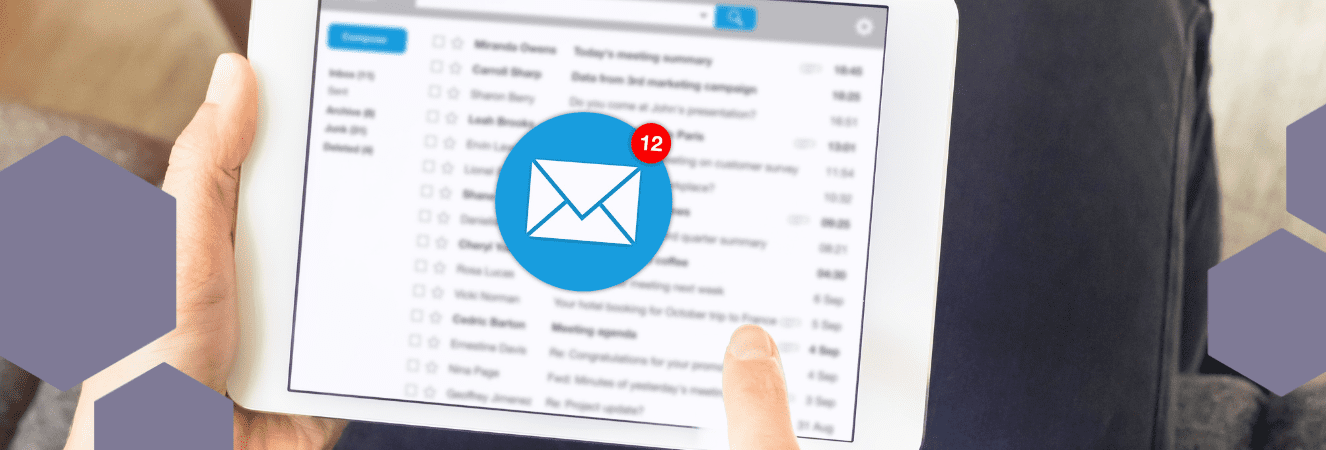
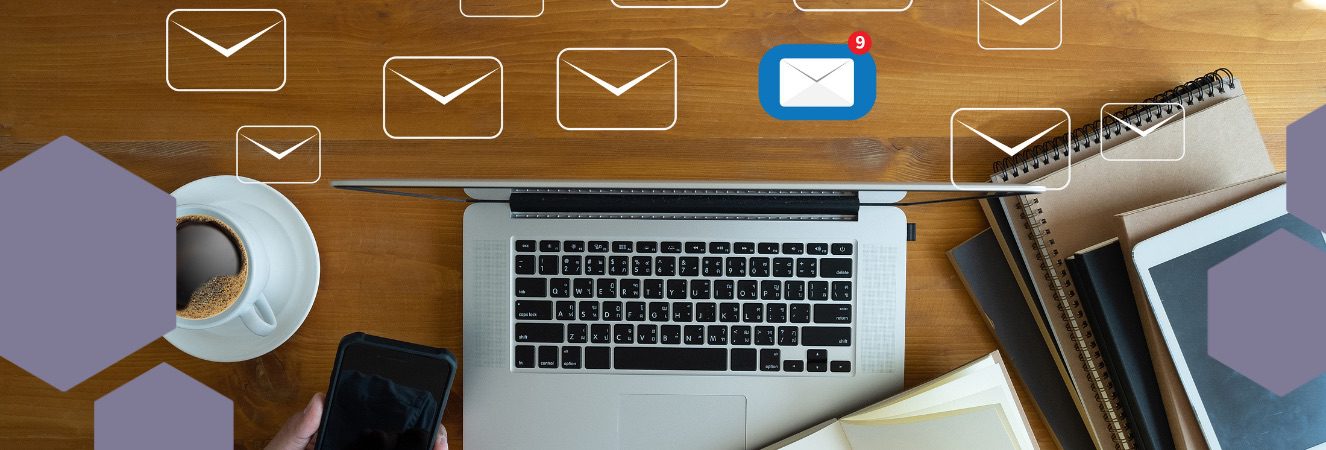
5 komentářů k zobrazení
Dobrý den, jak odstraním vytvořenou událost u FB pixelu ? Děkuji.
Dobrý den, pokud máte na mysli událost na webu, bude nutné odstranit ji přímo ze zdrojového kódu, kam byla při nastavování vložena. Je ovšem dobré zvážit, zda je odstranění opravdu vhodné a nepřinese vám spíše komplikace (např. při budoucím cílení a vyhodnocování reklam).
Mám stejný dotaz. Nastavil jsem to před lety špatně, potřebuju to nastavit znovu, chystám se na reklamu. A pixel mám jen pro celý web. Jak konkrétně tedy ty Standardky můžu smazat?
P.S. Mám MioWeb, do zdrojáku se nedostanu.
Dobrý den,
Mioweb má pro své uživatele připravené vcelku jednoduché napojení viz https://napoveda.mioweb.cz/article/139-jak-vlozit-facebook-pixel-do-miowebu, které defaultně měří události Zobrazení obsahu, Přechod k zaplacení a Nákup. Optimálně by bylo vhodné staré události z webu smazat, jak zmiňujete, avšak odpověď na otázku jak je schovaná v tom, jak máte události aktuálně nastavené. Pokud byste potřeboval nastavit i další události, které propojení defaultně nenabízí, doporučujeme zvolit jejich přípravu v Google Tag manageru (https://napoveda.mioweb.cz/article/285-jak-vlozit-na-web-google-tag-manager). Pokud máte staré události nastavené v něm, stačí je jednoduše odstranit (smazat dané značky).
S přáním hezkého dne,
Marlene za tým Včeliště